色調曲線
「色調曲線」可讓您調整個別色頻或合成 (RGB) 色頻,藉此執行色彩和色調校正。
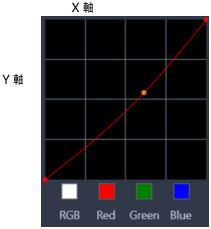
圖形的 X 軸代表原始的色調值 (右端為亮部,左端為陰影),Y 軸則代表調整後的色調值 (底端為暗色/少色,頂端為亮色/多色)。
圖形中的對角線是您可以調整的項目,用來建立您個人的「曲線」。將曲線向上和向左移動,會讓素材變亮,且增加每個色頻的色彩;將曲線向下和向右移動,會讓素材變暗,或減少特定色頻的色彩。若假設您的素材有藍色色偏,您可以選擇「藍色」色頻並將曲線向下和向右移動,即可減少影像中的藍色量。
您可以在曲線上新增一或多個節點,讓您對要調整的區域有更精準的控制。
1 在「時間軸」中,選取您要校正色彩的視訊素材。
2 在「選項」區域中,按一下「色彩」標籤。
3 按一下「色調曲線」按鈕。
4 在曲線圖下方,選取下列其中一個色頻選項:
• RGB — 可讓您在組合的分佈圖中編輯紅、綠和藍色頻
• 紅 — 只可讓您編輯紅色頻
• 綠 — 只可讓您編輯綠色頻
• 藍 — 只可讓您編輯藍色頻
5 拖曳圖形上的點,以調整「輸入」色階 (原始像素的亮度) 與「輸出」色階 (校正後像素的亮度) 間的關係。
6 如果您要在曲線上增加節點,請在線上要增加節點的地方按一下。
備註: 若要清除所有變更,請按一下「重設」按鈕。